Systemoptionen
Die PhotoWorks Anwendung verfügt über allgemeine Systemoptionen zum Ein- und Ausschalten von Anwendungseigenschaften. Änderungen, die Sie auf der Registerkarte Systemoptionen vornehmen, betreffen alle aktuellen und zukünftigen Dokumente.
Systemoptionen festlegen:
Klicken Sie auf Optionen  (PhotoWorks Symbolleiste) oder auf PhotoWorks, Optionen.
(PhotoWorks Symbolleiste) oder auf PhotoWorks, Optionen.
Auf der Registerkarte Systemoptionen können die folgenden Definitionen vorgenommen werden:
Bild vor dem Rendering löschen. Wählen Sie diese Option aus, um den SolidWorks Grafikbereich vor jedem neuen Rendering zu bereinigen; deaktivieren Sie diese Option, um das vorherige Rendering inkrementell zu aktualisieren.
Progress-/Abbrechen-Dialogfeld anzeigen. Wählen Sie diese Option aus, um ein Verlaufsdialogfeld während des Rendering-Vorgangs einzublenden. Um das Rendering zu jedem beliebigen Zeitpunkt zu unterbrechen, klicken Sie im Verlaufs-Dialogfeld auf Stop.
Physikalische Erscheinungsbilder von SolidWorks Teilen als Standarderscheinungsbild verwenden. Wählen Sie diese Option aus, um die SolidWorks physikalischen Erscheinungsbilder beim Rendern des Modells zu verwenden. Wenn Sie z. B. in SolidWorks ein Aluminium-Erscheinungsbild im PropertyManager Erscheinungsbild-Editor auswählen, wird das Teil mit einem metallischen Erscheinungsbild gerendert.
Dynamische Hilfe aktivieren. Erweiterte Tooltips erklären die einzelnen Eigenschaften, veranschaulichen den Bereich der Auswirkungen und führen Abhängigkeiten auf.
Abziehbilder in SolidWorks verdecken. Abziehbilder sind sichtbar, wenn sie hinzugefügt werden. Wenn Sie aber den PropertyManager Abziehbilder schließen, sind die Abziehbilder ausgeblendet, außer wenn sie gerendert werden.
Speichereinstellungen aktivieren. Aktiviert Speicher-Management. Vorteile:
Kürzere Rendering-Zeiten für große Modelle.
Höhere Grenzwerte für die Dokumentgröße.
Benutzerwarnung, wenn die Modelle für die Systemressourcen zu komplex sind.
Bildschirm-Gammakorrektur. Mit Gammakorrektur wird die Ausgabe korrigiert, um eine Kompensation für das Ausgabegerät zu erreichen. Die Ausgabe ist das gerenderte Bild und das Ausgabegerät ist normalerweise ein Bildschirm oder ein Drucker. Da die Anzeige eines Bildes auf einem Bildschirm etwas an Helligkeit verliert, ist Gammakorrektur erforderlich, um das Bild richtig anzuzeigen. Das Bild ist dynamisch.
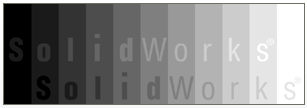
 Dieser Wert wirkt sich auf Bilder, die in eine Datei gerendert werden, nicht aus.
Dieser Wert wirkt sich auf Bilder, die in eine Datei gerendert werden, nicht aus.
Klicken Sie auf Anwenden und Fertig.
Siehe auch
Dokumenteigenschaften
Erweiterte Dokumenteigenschaften
Beleuchtungseigenschaften
Rendering-Optionen